Comment rejoindre Weibo dans WordPress

Parce que WordPress est un programme de création de sites Web gratuit et open source, il compte d'innombrables fans partout dans le monde, ainsi que des services de plug-ins gratuits WordPress et d'innombrables concepteurs et développeurs. Cela a conduit au Le fait que de nombreuses personnes dans le monde utilisent WordPress pour créer des sites Web. Tout le monde espère que leur site Web maintiendra une fréquence de mise à jour élevée, ce qui sera très convivial pour les visiteurs et les moteurs de recherche. Mais il est sans doute plus difficile de mettre à jour seul un grand nombre d’articles originaux, nous avons donc besoin d’une autre forme de publication. Avec une fréquence de mise à jour élevée et un contenu de relativement haute qualité, c'est sans aucun doute le Weibo le plus populaire aujourd'hui. Alors, comment ajouter des éléments Weibo à notre WordPress ?
Si vous souhaitez en savoir plus sur wordpress, vous pouvez cliquer sur : tutoriel wordpress
1. ", comme indiqué sur l'image :
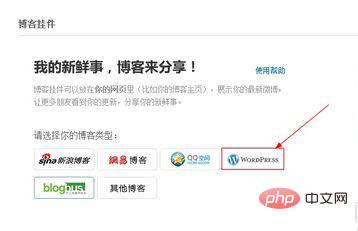
2. Le site officiel de Sina propose deux versions différentes pour les utilisateurs de wordpress, la version Flash et la version Html. La version Flash peut être Affichez facilement le nombre et le contenu de vos publications Weibo récentes ; la version HTML peut non seulement afficher vos publications Weibo mais également rédiger vos publications Weibo. Il vous suffit de choisir la version qui vous convient, puis de cliquer sur le bouton "Utiliser maintenant", comme indiqué sur l'image :
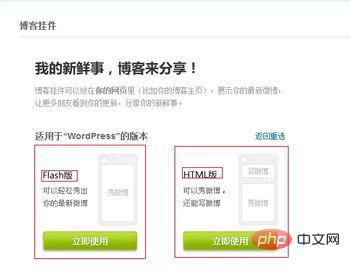
3. Ici, afin de laisser le widget Weibo fonctionne avec vous. Votre thème WordPress se complète sans affecter l'expérience utilisateur. Sina propose officiellement des options pour la couleur de la peau et la taille du pendentif. Définissez vos options, cliquez sur Aperçu et générez le code. L'effet d'aperçu s'affichera instantanément. sur le côté droit. Le code est activé. Ce qui suit est généré automatiquement, comme indiqué sur l'image :
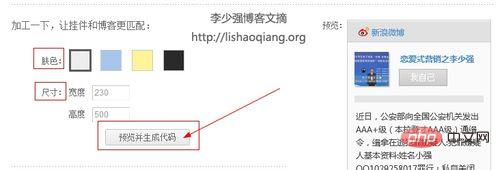
4. Enfin, cliquez sur "Copier le code".
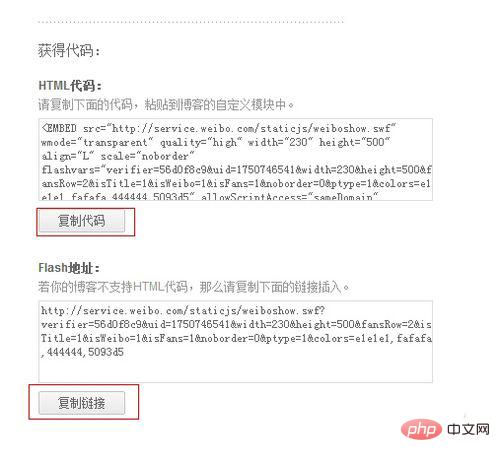
5. Ensuite, passez aux paramètres d'arrière-plan de WordPress :
Cliquez sur l'option "Apparence - Gadgets", comme indiqué sur l'image :
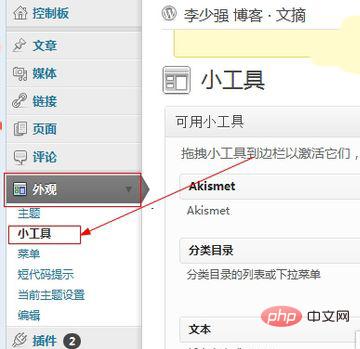
6. Sélectionnez le gadget "Texte" sous les gadgets disponibles, puis faites-le glisser vers la barre latérale appropriée où vous souhaitez le placer,
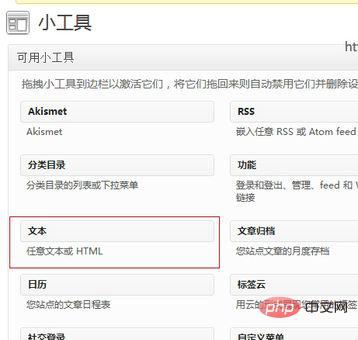
7. Définissez ensuite le titre du texte, "Webmaster Weibo" "Ce que je veux dire"... puis entrez le code que vous venez de copier du responsable Sina dans le cadre ci-dessous et collez-le Oui. , enfin cliquez sur "Enregistrer" et actualisez la page Web pour voir l'effet.
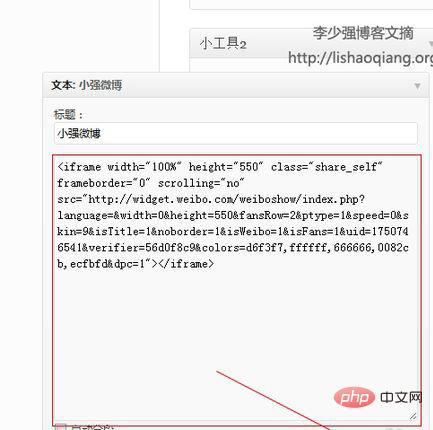
8. Rendu :
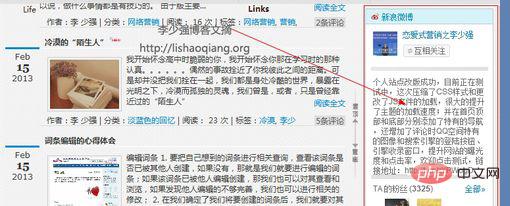
9. De la même manière, afin d'augmenter l'exposition de votre Weibo. , vous pouvez également le paramétrer sur la page de l'article WordPress et insérer le code "fichier de signature" dans le code de la page de l'article.
Ce qui précède est le contenu détaillé de. pour plus d'informations, suivez d'autres articles connexes sur le site Web de PHP en chinois!

Outils d'IA chauds

Undresser.AI Undress
Application basée sur l'IA pour créer des photos de nu réalistes

AI Clothes Remover
Outil d'IA en ligne pour supprimer les vêtements des photos.

Undress AI Tool
Images de déshabillage gratuites

Clothoff.io
Dissolvant de vêtements AI

Video Face Swap
Échangez les visages dans n'importe quelle vidéo sans effort grâce à notre outil d'échange de visage AI entièrement gratuit !

Article chaud

Outils chauds

Bloc-notes++7.3.1
Éditeur de code facile à utiliser et gratuit

SublimeText3 version chinoise
Version chinoise, très simple à utiliser

Envoyer Studio 13.0.1
Puissant environnement de développement intégré PHP

Dreamweaver CS6
Outils de développement Web visuel

SublimeText3 version Mac
Logiciel d'édition de code au niveau de Dieu (SublimeText3)
 Comment ajuster la liste d'articles WordPress
Apr 20, 2025 am 10:48 AM
Comment ajuster la liste d'articles WordPress
Apr 20, 2025 am 10:48 AM
Il existe quatre façons d'ajuster la liste des articles WordPress: utilisez des options de thème, utilisez des plugins (tels que l'ordre des types de publication, la liste des publiques WP, des trucs boxy), utilisez du code (ajoutez des paramètres dans le fichier functions.php), ou modifiez directement la base de données WordPress.
 Comment afficher les commentaires WordPress
Apr 20, 2025 pm 12:06 PM
Comment afficher les commentaires WordPress
Apr 20, 2025 pm 12:06 PM
Activer les commentaires dans le site Web de WordPress: 1. Connectez-vous au panneau d'administration, accédez à "Paramètres" - "Discussions" et vérifiez "Autoriser les commentaires"; 2. Sélectionnez un emplacement pour afficher les commentaires; 3. Personnaliser les commentaires; 4. Gérer les commentaires, approuver, rejeter ou supprimer; 5. Utiliser & lt ;? php commentaires_template (); ? & gt; Tags pour afficher les commentaires; 6. Activer les commentaires imbriqués; 7. Ajuster la forme du commentaire; 8. Utilisez des plugins et des codes de vérification pour empêcher les commentaires du spam; 9. Encouragez les utilisateurs à utiliser Gravatar Avatar; 10. Créer des commentaires pour se référer à
 Connexion du compte du site Web WordPress
Apr 20, 2025 am 09:06 AM
Connexion du compte du site Web WordPress
Apr 20, 2025 am 09:06 AM
Pour vous connecter à un compte de site Web WordPress: Visitez la page de connexion: entrez l'URL du site Web plus "/wp-login.php". Entrez votre nom d'utilisateur et votre mot de passe. Cliquez sur "Connexion". Vérification Vérification en deux étapes (facultative). Après avoir réussi à vous connecter, vous verrez le tableau de bord du site Web.
 Que faire s'il y a une erreur dans WordPress
Apr 20, 2025 am 11:57 AM
Que faire s'il y a une erreur dans WordPress
Apr 20, 2025 am 11:57 AM
Guide de résolution d'erreur WordPress: 500 Erreur du serveur interne: désactivez le plug-in ou vérifiez le journal d'erreur du serveur. 404 Page introuvable: Vérifiez le permalien et assurez-vous que le lien de la page est correct. Écran blanc de la mort: augmentez la limite de mémoire PHP du serveur. Erreur de connexion de la base de données: vérifiez l'état du serveur de base de données et la configuration WordPress. Autres conseils: activer le mode de débogage, vérifier les journaux d'erreur et rechercher le support. Empêcher les erreurs: mettre à jour régulièrement WordPress, installer uniquement les plugins nécessaires, sauvegarder régulièrement votre site Web et optimiser les performances du site Web.
 Comment écrire une en-tête d'un wordpress
Apr 20, 2025 pm 12:09 PM
Comment écrire une en-tête d'un wordpress
Apr 20, 2025 pm 12:09 PM
Les étapes pour créer un en-tête personnalisé dans WordPress sont les suivantes: modifier le fichier de thème "header.php". Ajoutez le nom et la description de votre site Web. Créez un menu de navigation. Ajoutez une barre de recherche. Enregistrez les modifications et affichez votre en-tête personnalisé.
 Plug-in Enregistrement du produit recommandé pour WordPress facile à utiliser
Apr 20, 2025 am 08:15 AM
Plug-in Enregistrement du produit recommandé pour WordPress facile à utiliser
Apr 20, 2025 am 08:15 AM
Il n'y a pas de plugin d'enregistrement de produit WordPress parfait, le choix doit être basé sur les besoins réels et la taille du site Web. Les plug-ins recommandés incluent: MemberPress: Configuration complexe puissante mais à prix élevé, restreindre le contenu Pro: Focus sur les restrictions de contenu et la gestion des membres, les téléchargements numériques faciles à efficacité: vendre des produits numériques et les utilisateurs s'inscrivent en fonctions supplémentaires
 Comment changer l'image de tête du thème WordPress
Apr 20, 2025 am 10:00 AM
Comment changer l'image de tête du thème WordPress
Apr 20, 2025 am 10:00 AM
Un guide étape par étape pour remplacer une image d'en-tête de WordPress: connectez-vous au tableau de bord WordPress et accédez à l'apparence & gt; thème. Sélectionnez le sujet que vous souhaitez modifier et cliquez sur Personnaliser. Ouvrez le panneau Options de thème et recherchez les options d'image d'en-tête ou d'en-tête du site. Cliquez sur le bouton Sélectionner l'image et télécharger une nouvelle image de tête. Cramez l'image et cliquez sur Enregistrer et recadrer. Cliquez sur le bouton Enregistrer et publier pour mettre à jour les modifications.
 Comment ajouter des commentaires à WordPress
Apr 20, 2025 am 11:42 AM
Comment ajouter des commentaires à WordPress
Apr 20, 2025 am 11:42 AM
Les étapes pour ajouter un commentaire dans WordPress sont les suivantes: Activer les commentaires: Vérifiez "Autoriser les commentaires" pour activer les commentaires pour un article spécifique ou tous les articles. Définir les options de commentaire: personnaliser l'approbation des commentaires, la pagination, les commentaires imbriqués et autres paramètres. Ajoutez le formulaire de commentaire: utilisez le code fourni pour ajouter le formulaire de commentaire à l'emplacement souhaité. Afficher les commentaires: utilisez le code fourni pour afficher les commentaires soumis. Répondre aux commentaires: Répondre à un seul commentaire via le lien de réponse, ou répondez à plusieurs commentaires à l'aide d'une opération par lots. Gérer les commentaires: afficher, supprimer, approuver et étiqueter les commentaires dans l'onglet Commentaires.






